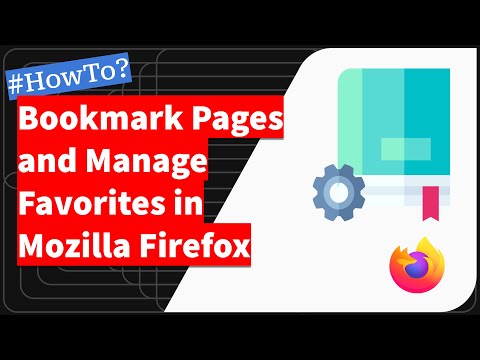Greasemonkey je rozšíření pro prohlížeč Firefox, které uživatelům umožňuje psát nebo instalovat skripty, které mění funkčnost webových stránek. Skripty se spouštějí při každém načtení webové stránky, takže Greasemonkey lze použít k trvalé změně uživatelské zkušenosti s touto webovou stránkou. Rozšíření je užitečné pro přidávání nových prvků na stránku, opravu chyb při vykreslování nebo dokonce pro shromažďování dat. Naučit se používat Greasemonkey může výrazně zlepšit vaše procházení webu.
Kroky
Metoda 1 ze 2: Instalace rozšíření Greasemonkey

Krok 1. Klikněte na Firefox rozbalovací nabídku v levém horním rohu prohlížeče a vyberte Doplňky.

Krok 2. Do vyhledávacího pole doplňků v pravém horním rohu prohlížeče zadejte Greasemonkey

Krok 3. Najděte Greasemonkey v seznamu a klikněte na Nainstalujte.
Metoda 2 ze 2: Instalace skriptů Greasemonkey

Krok 1. Najděte skript Greasemonkey, který chcete nainstalovat
Navštivte www.userscripts.org, webové úložiště, které obsahuje tisíce vlastních skriptů, které lze použít s Greasemonkey

Krok 2. Pomocí vyhledávacího pole Uživatelské skripty vyhledejte konkrétní skripty, které chcete použít
Pokud byste například chtěli najít způsoby, jak zlepšit procházení Facebooku, zadejte do vyhledávacího pole „Facebook“a zobrazí se seznam všech skriptů Greasemonkey, které ovlivňují Facebook.

Krok 3. Chcete -li procházet všechny dostupné skripty, klikněte na navigační liště webových stránek na Skripty
To je dobré, pokud nemáte na mysli konkrétní skript a chcete jen vidět, co je venku.

Krok 4. Chcete -li zobrazit skripty podle kategorií, klikněte na navigační liště webových stránek na Značky
Značky v seznamu budou mít různé velikosti podle své popularity: čím větší text, tím oblíbenější kategorie. Je to dobrý způsob, jak zjistit, co je právě teď populární.

Krok 5. Jakmile najdete skript, který chcete nainstalovat, klikněte na Instalovat
Tipy
- Jakmile si nainstalujete rozšíření Greasemonkey pro Firefox 4, v pravém horním rohu prohlížeče se zobrazí ikona s obrázkem opice. Kliknutím na ikonu můžete přepínat, zda je Greasemonkey povolen nebo ne. Můžete také kliknout na šipku rozevíracího seznamu a vybrat „Spravovat uživatelské skripty“, abyste mohli spravovat všechny nainstalované skripty Greasemonkey.
- Předchozí verze Greasemonkey lze použít se staršími verzemi Firefoxu, jako je Firefox 3, ale není zaručeno, že skripty budou fungovat. Pokud nemáte mnoho zkušeností s hraním v prohlížečích a JavaScriptu, je nejbezpečnější zůstat v obraze s nejnovějšími verzemi Firefoxu i Greasemonkey.
- Greasemonkey je rozšíření pro Firefox 4, ale jiné prohlížeče mají podobná rozšíření, která poskytují funkce skriptů. Například Internet Explorer má rozšíření Trixie a Apple Safari může spouštět skripty Greasemonkey pomocí kombinace pluginů SIMBL a GreaseKit. Google Chrome nativně podporuje také skripty Greasemonkey.